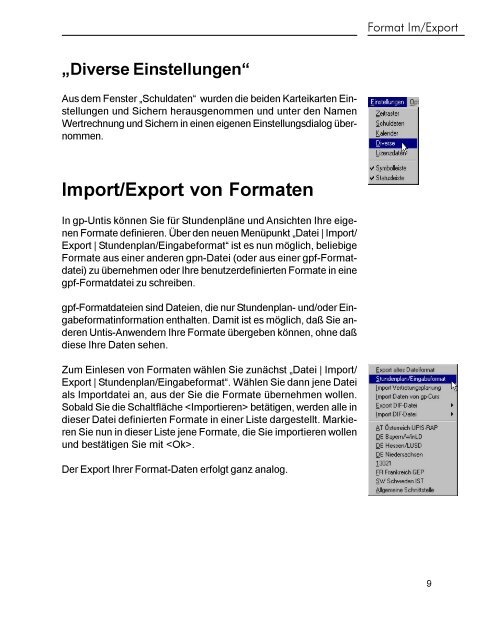gp-Untis
gp-Untis
gp-Untis
Erfolgreiche ePaper selbst erstellen
Machen Sie aus Ihren PDF Publikationen ein blätterbares Flipbook mit unserer einzigartigen Google optimierten e-Paper Software.
„Diverse Einstellungen“<br />
Aus dem Fenster „Schuldaten“ wurden die beiden Karteikarten Einstellungen<br />
und Sichern herausgenommen und unter den Namen<br />
Wertrechnung und Sichern in einen eigenen Einstellungsdialog übernommen.<br />
Import/Export von Formaten<br />
In <strong>gp</strong>-<strong>Untis</strong> können Sie für Stundenpläne und Ansichten Ihre eigenen<br />
Formate definieren. Über den neuen Menüpunkt „Datei | Import/<br />
Export | Stundenplan/Eingabeformat“ ist es nun möglich, beliebige<br />
Formate aus einer anderen <strong>gp</strong>n-Datei (oder aus einer <strong>gp</strong>f-Formatdatei)<br />
zu übernehmen oder Ihre benutzerdefinierten Formate in eine<br />
<strong>gp</strong>f-Formatdatei zu schreiben.<br />
<strong>gp</strong>f-Formatdateien sind Dateien, die nur Stundenplan- und/oder Eingabeformatinformation<br />
enthalten. Damit ist es möglich, daß Sie anderen<br />
<strong>Untis</strong>-Anwendern Ihre Formate übergeben können, ohne daß<br />
diese Ihre Daten sehen.<br />
Zum Einlesen von Formaten wählen Sie zunächst „Datei | Import/<br />
Export | Stundenplan/Eingabeformat“. Wählen Sie dann jene Datei<br />
als Importdatei an, aus der Sie die Formate übernehmen wollen.<br />
Sobald Sie die Schaltfläche betätigen, werden alle in<br />
dieser Datei definierten Formate in einer Liste dargestellt. Markieren<br />
Sie nun in dieser Liste jene Formate, die Sie importieren wollen<br />
und bestätigen Sie mit .<br />
Der Export Ihrer Format-Daten erfolgt ganz analog.<br />
Format Im/Export<br />
9